在CAD设计过程中,通过将对象分类放到各自的图层中,可以快速有效地控制对象的显示以及对其进行修改。那么,你知道CAD图层怎么设置吗?本文小编给大家整理了浩辰CAD软件中CAD图层设置步骤,感兴趣的小伙伴可以和小编一起来了解一下哦!
启动浩辰CAD,输入命令:LA或LAYER,点击回车键,即可调出【图层特性管理器】对话框,在其中可以建立自定义的图形图层并指定各图层的颜色与线型特性。如下图所示:
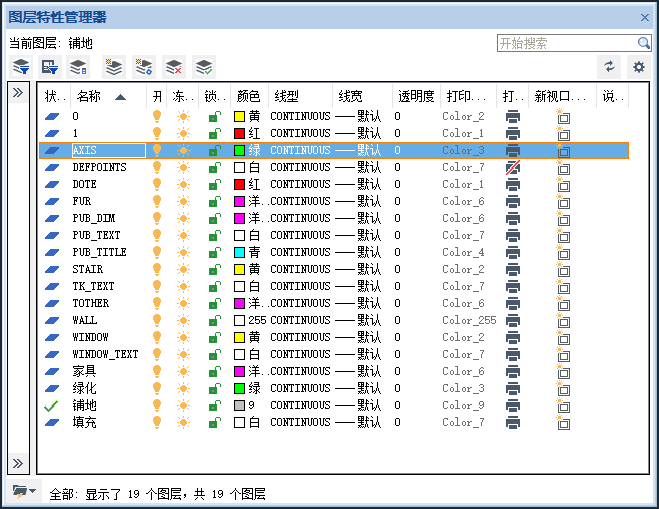
在【图层特性管理器】对话框中可以根据自身需求设置图层状态、名称、开关、是否冻结、锁定、颜色、线型、线宽、透明度、打印样式及是否打印等参数。如下图所示:

除此之外,还可以在【图层特性管理器】对话框右上角找到并点击设置按钮,即可调出【图层设置】对话框。如下图所示:
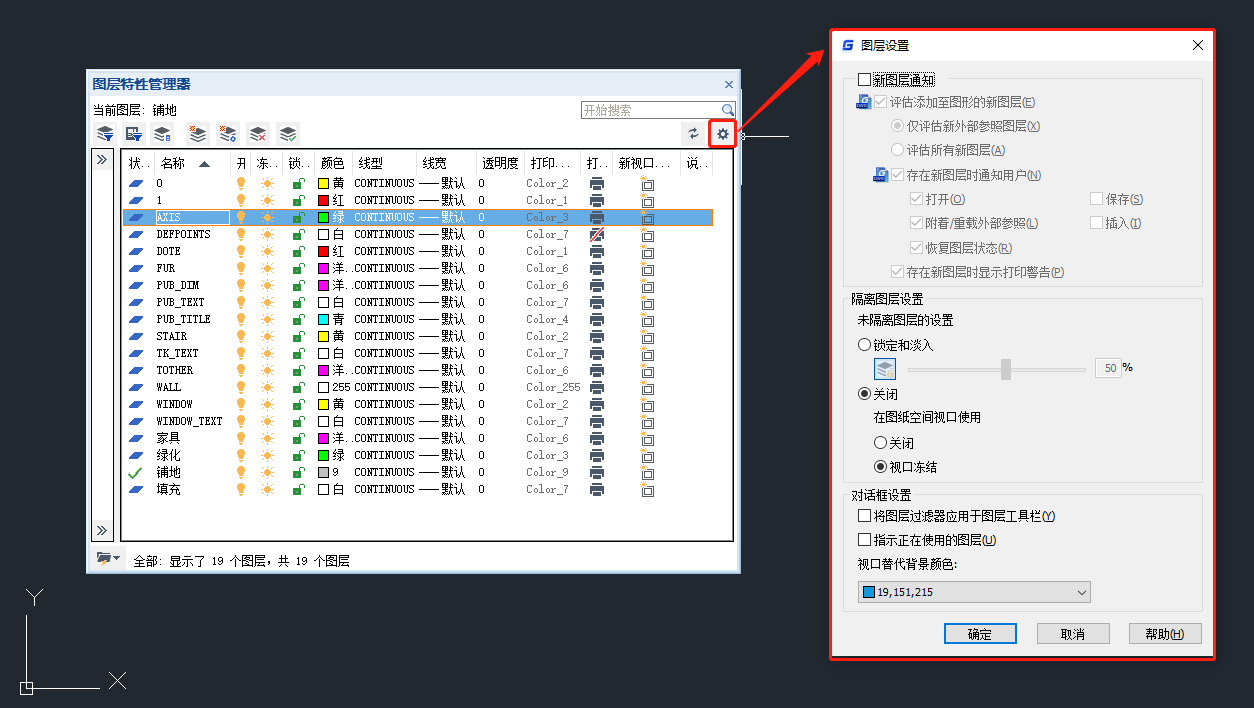
在【图层设置】对话框中可以设置新图层通知、是否将图层过滤器更改应用于【图层】工具栏以及更改图层特性替代的背景色。如下图所示:
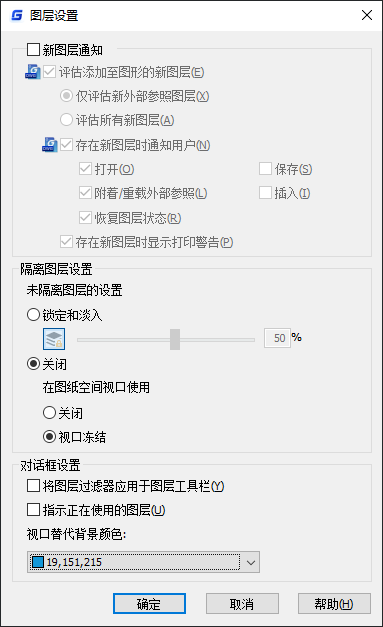
本文小编给大家盘点了浩辰CAD软件中CAD图层设置的操作技巧,是不是很简单呢?后续的教程文章小编会给大家分享更多CAD实用技巧,对此感兴趣的设计师小伙伴们一定要持续关注浩辰CAD软件官网教程专区哦!

2023-08-03
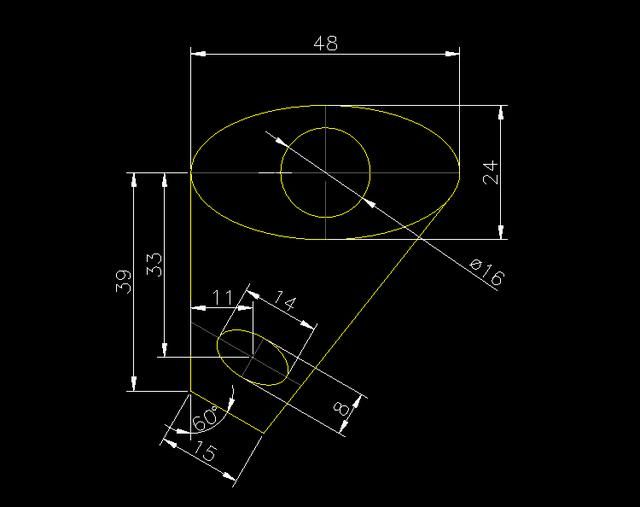
2019-12-12

2019-07-08

2023-11-09
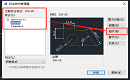
2021-10-11

2021-03-25

2021-03-04

2020-12-24

2020-12-07

2020-12-07

2020-12-07

2020-12-04
